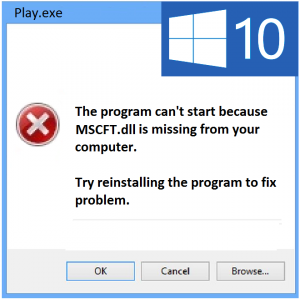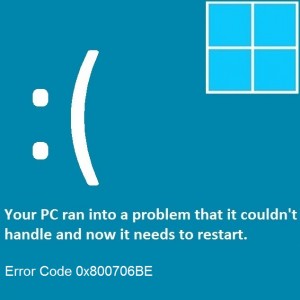So extrahieren Sie Dateien aus dem Windows 7-Sicherungstool in Windows 8.1
Leserfrage:
„Hallo Wally, ich habe die Sicherung meiner Benutzerdateien in Windows 7 mit dem Windows 7-Sicherungstool erstellt. Als ich Windows 8.1 installiert habe, habe ich versucht, das Backup wiederherzustellen, aber es gelingt mir nicht. Kann mir bitte jemand dabei helfen?“ – Brett R., Vereinigtes Königreich
Wallys Antwort: Das Backup-Tool von Windows 7 ist ein erstaunliches kostenloses Dienstprogramm zum Erstellen von Backups. Leider ist es nicht in Windows 8.1 enthalten, was bedeutet, dass Sie Ihre Sicherungsdateien nicht wie erwartet wiederherstellen können. Glücklicherweise ist dies nicht das Ende des Weges, es gibt immer noch einige Möglichkeiten, wie Sie Ihre Daten aus den Sicherungsdateien herausholen können. Es tut uns leid, dass es keine Bilder gibt, aber Sie sollten dem Ganzen trotzdem recht leicht folgen können.
Problem
Die mit dem Backup-Tool von Windows 7 erstellte Sicherung lässt sich in Windows 8.1 nicht öffnen
Ursache
Das Windows 7-Sicherungstool ist in Windows 8.1 nicht verfügbar
So extrahieren Sie Dateien aus einem Backup, das mit dem Windows 7 Backup Tool erstellt wurde
Hier müssen Sie Dateien manuell aus dem Backup extrahieren. Aber keine Sorge, es ist ein Kinderspiel. Befolgen Sie diese Anweisungen. Ich werde versuchen, sie so einfach wie möglich zu gestalten.
Suchen Sie die Sicherungsdateien auf Ihrem Computer
Suchen Sie zunächst die Sicherungsdateien auf Ihrem Computer. Sie werden gespeichert unter:
Laufwerksbuchstabe:\Computername\Sicherungssatz JJJJ-MM-TT HHMMSS
z.B
D:\WALLY-PC\Backup Set 24.03.2012 131239
Extrahieren Sie die Dateien mit 7-Zip
- Installieren Sie 7-Zip auf Ihrem Computer. Sie können es herunterladen unter Klicken Sie hier. Klicken Sie auf der Download-Seite auf einen der beiden Download-Links neben 7-Zip für 32-Bit-Windows.
- Erstellen Sie irgendwo auf Ihrem Computer einen neuen Ordner. Es ist besser, diesen Ordner auf einem Laufwerk zu erstellen, auf dem ausreichend freier Speicherplatz verfügbar ist.
- Gehen Sie zu Ihren Sicherungsdateien, klicken Sie mit der rechten Maustaste auf die große Datei, z. B. WALLY-PC, und klicken Sie auf Öffnen
- Möglicherweise wird ein Bestätigungsfeld angezeigt. Klicken Sie auf „Weiter“.
- Jetzt sollten Sie alle Ordner sehen können. Sie haben einen Namen wie diesen: Backup-Set 24.03.2012 131239. Jeder dieser Ordner ist ein weiteres Backup. Wählen Sie das gewünschte aus und öffnen Sie den Ordner.
- Wählen Sie alle ZIP-Dateien aus, klicken Sie mit der rechten Maustaste darauf und klicken Sie auf 7-Zip > klicken Sie auf Dateien extrahieren.
- Wenn Sie nach einem Ordner gefragt werden, zeigen Sie auf den neuen Ordner, den Sie zuvor erstellt haben. Klicken Sie dazu auf die Schaltfläche neben der mit drei Punkten gekennzeichneten Adressleiste.
- 7-zip beginnt nun mit dem Extrahieren der komprimierten Dateien.
- Wenn das Dialogfeld „Dateiersetzung bestätigen“ angezeigt wird, sollten Sie wahrscheinlich auf „Ja für alle“ klicken, da fast alle diese Dateien ohnehin identisch sind.
- Wenn der Extraktionsvorgang abgeschlossen ist, sehen Sie sich die extrahierten Dateien an und prüfen Sie, ob Sie die gesuchten Dateien finden können.